Adım adım Genel SQL Bağlayıcısı
Bu konu adım adım kılavuzdur. Basit bir örnek İk veritabanı oluşturur ve bunu bazı kullanıcıları ve grup üyeliklerini içeri aktarmak için kullanır.
Not
Microsoft Entra Kimliği artık MIM eşitleme dağıtımına gerek kalmadan kullanıcıları SQL veritabanına sağlamak için basit bir aracı tabanlı çözüm sağlar. Giden kullanıcı sağlama için kullanmanızı öneririz. Daha fazla bilgi edinin.
Örnek veritabanını hazırlama
SQL Server çalıştıran bir sunucuda Ek A'da bulunan SQL betiğini çalıştırın. Bu betik, GSQLDEMO adlı bir örnek veritabanı oluşturur. Oluşturulan veritabanının nesne modeli şu resme benzer:
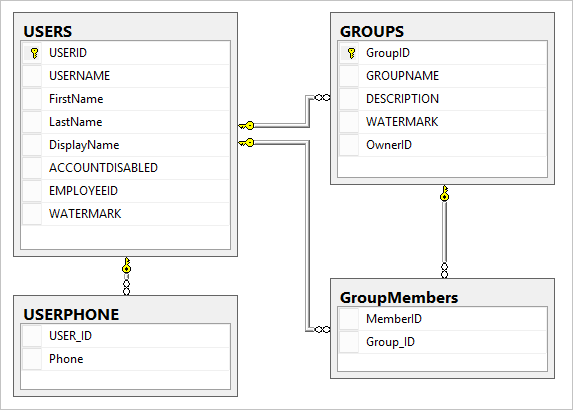
Ayrıca veritabanına bağlanmak için kullanmak istediğiniz bir kullanıcı oluşturun. Bu kılavuzda, kullanıcıya FABRIKAM\SQLUser adı verilir ve etki alanında bulunur.
ODBC bağlantı dosyasını oluşturma
Genel SQL Bağlayıcısı uzak sunucuya bağlanmak için ODBC kullanıyor. İlk olarak ODBC bağlantı bilgilerini içeren bir dosya oluşturmamız gerekir.
- Sunucunuzda ODBC yönetim yardımcı programını başlatın:
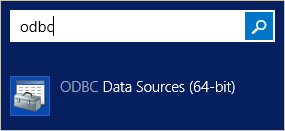
- Dosya DSN'sini seçin. Ekle...'ye tıklayın.
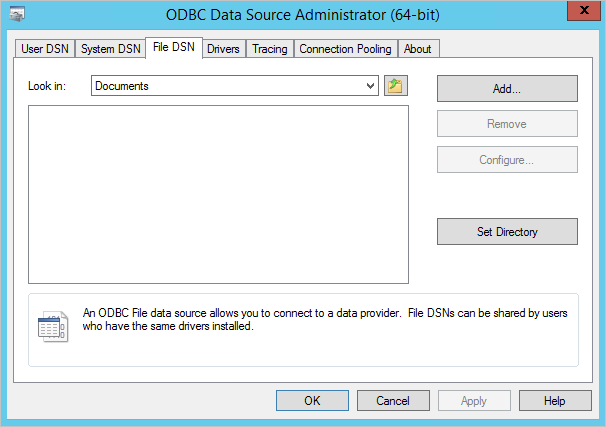
- İlk sürücü düzgün çalışır, bu nedenle seçin ve İleri'ye> tıklayın.
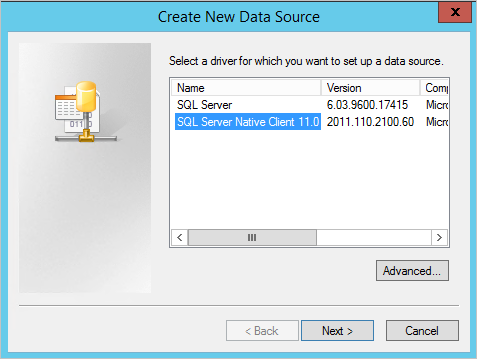
- Dosyaya GenericSQL gibi bir ad verin.
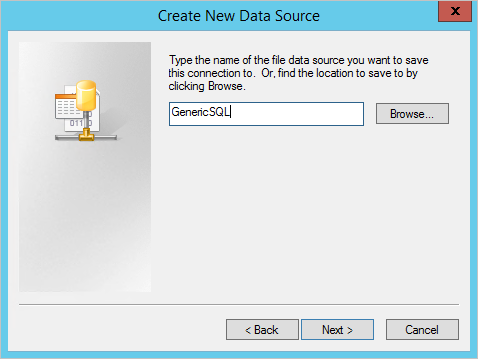
- Finish (Son) düğmesine tıklayın.
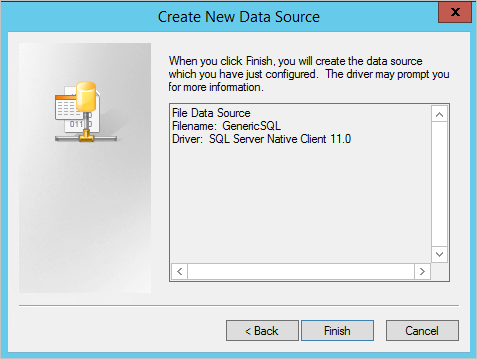
- Bağlantıyı yapılandırma zamanı. Veri kaynağına iyi bir açıklama verin ve SQL Server çalıştıran sunucunun adını belirtin.
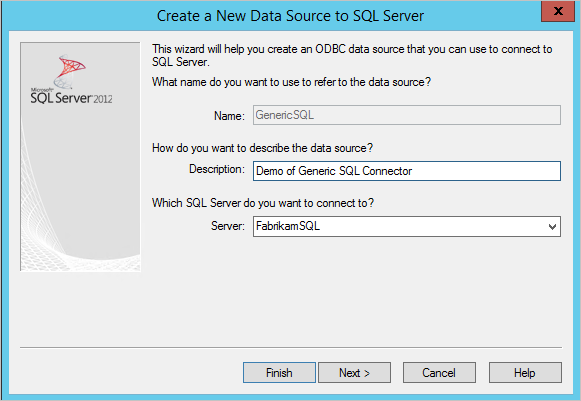
- SQL ile kimlik doğrulamayı seçin. Bu durumda, Windows Kimlik Doğrulamasını kullanırız.
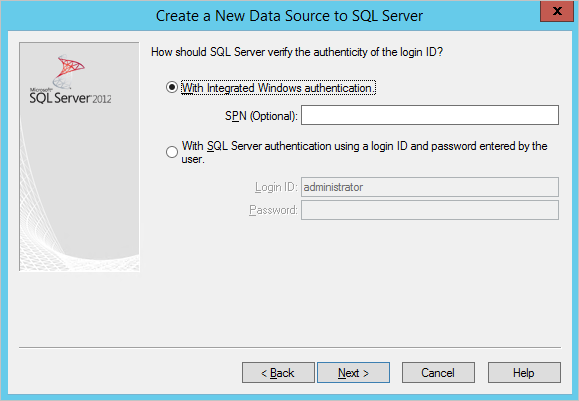
- Örnek veritabanının adını ( GSQLDEMO) belirtin.
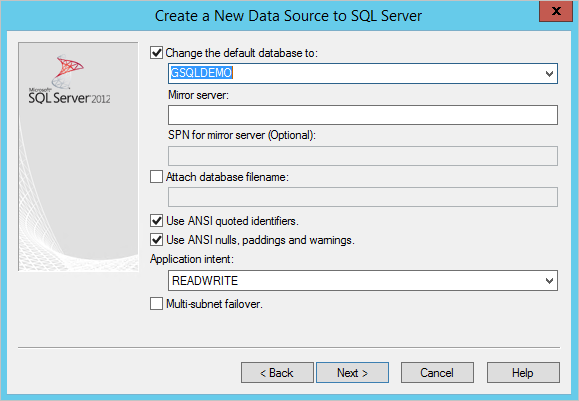
- Bu ekranda her şeyi varsayılan olarak tut. Finish (Son) düğmesine tıklayın.
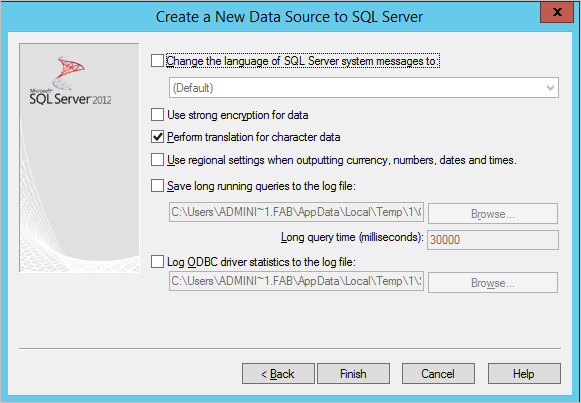
- Her şeyin beklendiği gibi çalıştığını doğrulamak için Veri Kaynağını Test Et'e tıklayın.
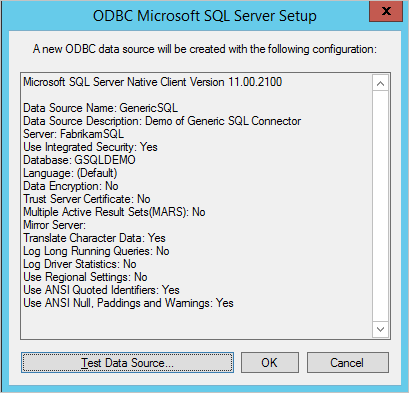
- Testin başarılı olduğundan emin olun.
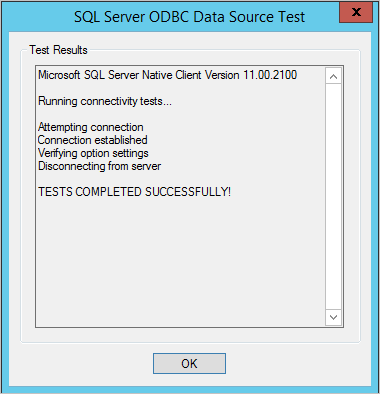
- ODBC yapılandırma dosyası artık Dosya DSN'sinde görünür olmalıdır.
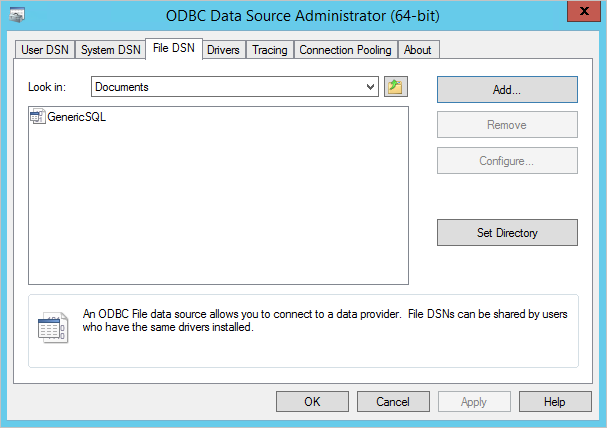
Artık ihtiyacımız olan dosyaya sahibiz ve Bağlayıcıyı oluşturmaya başlayabiliriz.
Genel SQL Bağlayıcısı oluşturma
- Eşitleme Service Manager kullanıcı arabiriminde Bağlayıcılar ve Oluştur'u seçin. Genel SQL (Microsoft) öğesini seçin ve açıklayıcı bir ad verin.
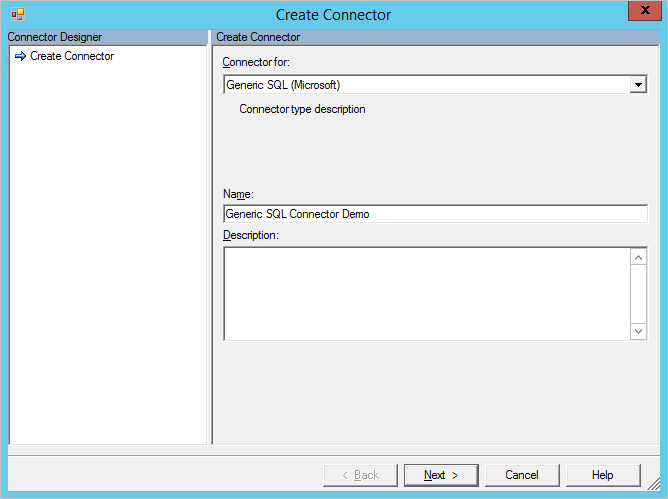
- Önceki bölümde oluşturduğunuz DSN dosyasını bulun ve sunucuya yükleyin. Veritabanına bağlanmak için kimlik bilgilerini sağlayın.
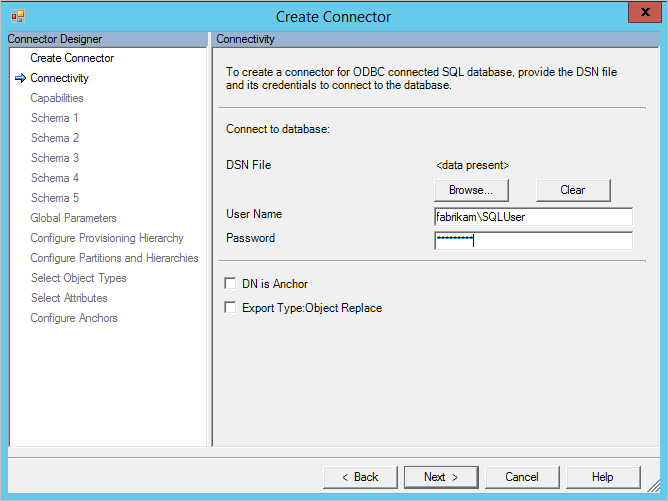
- Bu kılavuzda, bizim için kolaylaştırıyor ve kullanıcı ve grup olmak üzere iki nesne türü olduğunu söylüyoruz.
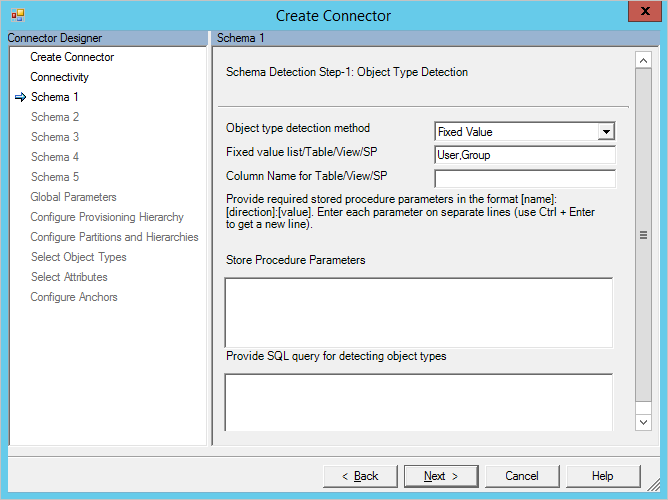
- Öznitelikleri bulmak için Bağlayıcı'nın tablonun kendisine bakarak bu öznitelikleri algılamasını istiyoruz. Kullanıcılar SQL'de ayrılmış bir sözcük olduğundan, bunu köşeli ayraç [ ] içinde sağlamamız gerekir.
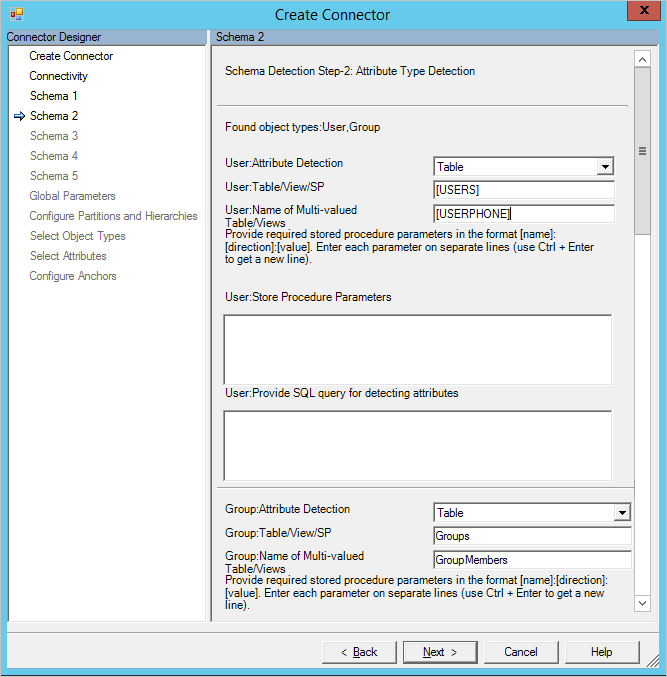
- Yer işareti özniteliğini ve DN özniteliğini tanımlama zamanı. Kullanıcılar için kullanıcı adı ve EmployeeID özniteliklerinin birleşimini kullanırız. Grup için GroupName kullanırız (gerçek hayatta gerçekçi değildir, ancak bu kılavuz için işe yarar).
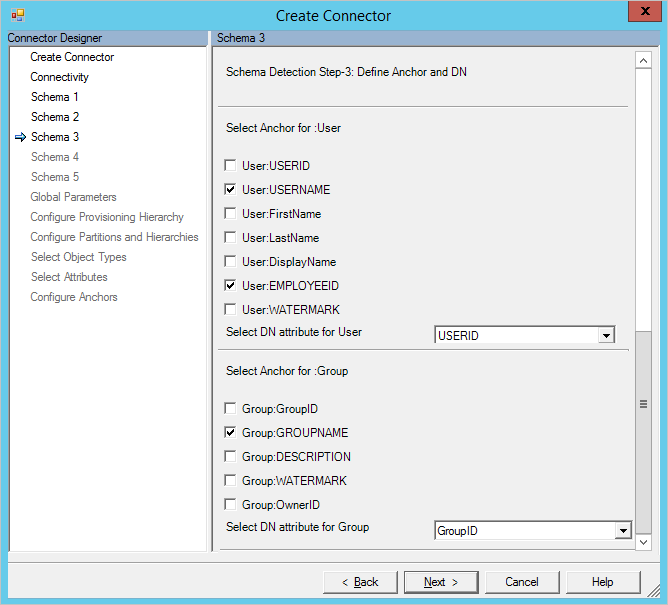
- SQL veritabanında tüm öznitelik türleri algılanamaz. Özellikle başvuru öznitelik türü olamaz. Grup nesnesi türü için OwnerID ve MemberID değerini başvuru olarak değiştirmemiz gerekir.
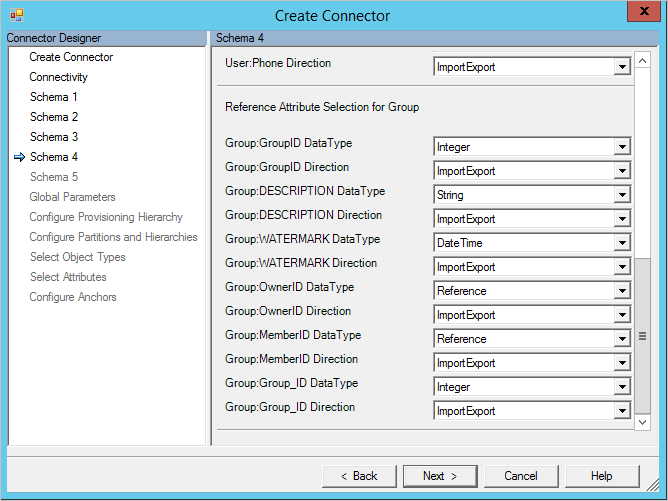
- Önceki adımda başvuru öznitelikleri olarak seçtiğimiz öznitelikler, bu değerlerin başvuru olduğu nesne türünü gerektirir. Bizim örneğimizde User nesne türü.
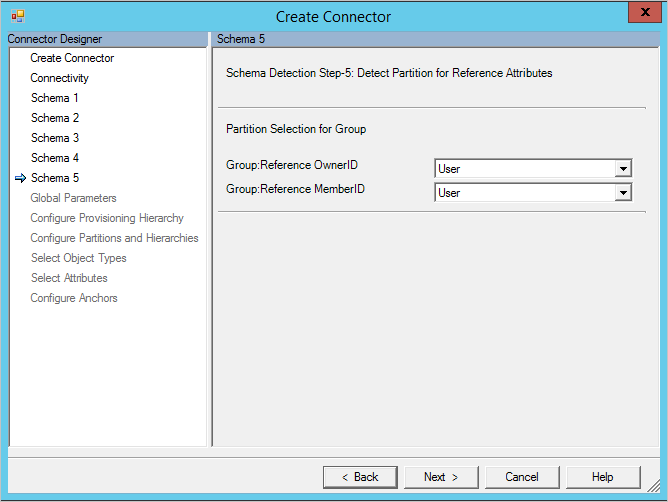
- Genel Parametreler sayfasında, delta stratejisi olarak Filigran'ı seçin. Ayrıca yyyy-AA-gg SS:dd:ss tarih/saat biçimini yazın.
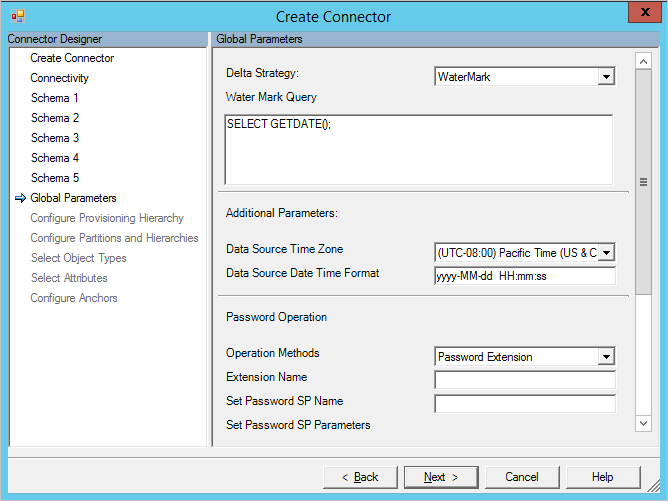
- Bölümleri ve Hiyerarşileri Yapılandır sayfasında her iki nesne türünü de seçin.
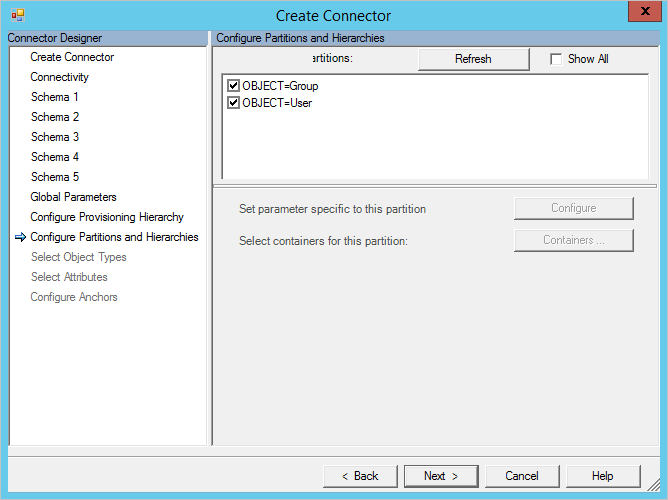
- Nesne Türlerini Seç ve Öznitelikleri Seç'te hem nesne türlerini hem de tüm öznitelikleri seçin. Yer İşaretlerini Yapılandır sayfasında Son'a tıklayın.
Çalıştırma Profillerini Oluşturma
- Eşitleme Service Manager kullanıcı arabiriminde Bağlayıcılar'ı ve Çalıştırma Profillerini Yapılandır'ı seçin. Yeni Profil'e tıklayın. Tam İçeri Aktarma ile başlıyoruz.
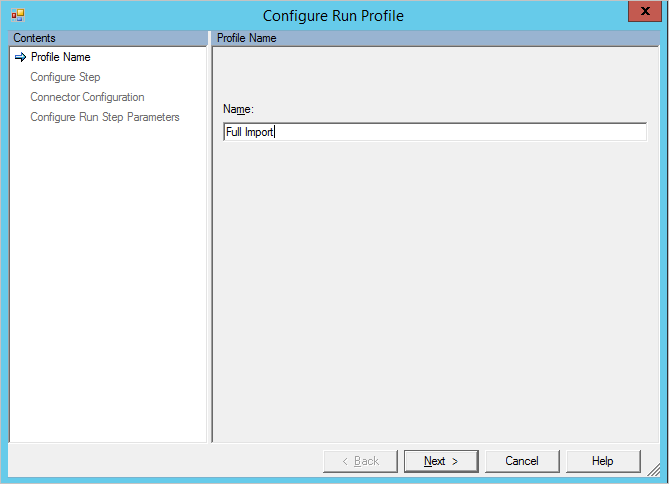
- Tam İçeri Aktarma (Yalnızca Aşama) türünü seçin.
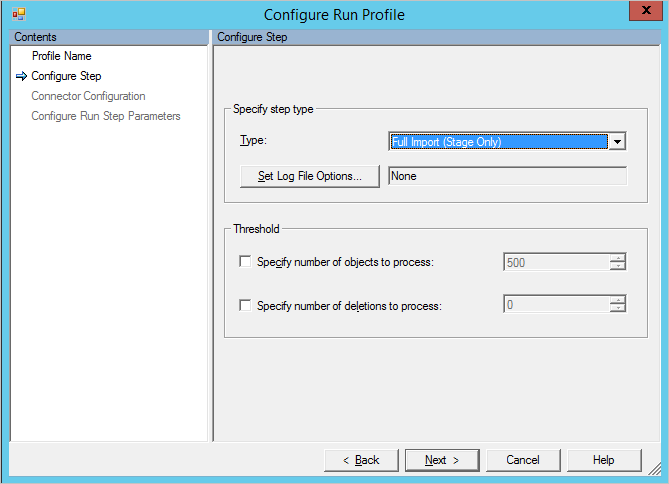
- OBJECT=User bölümünü seçin.
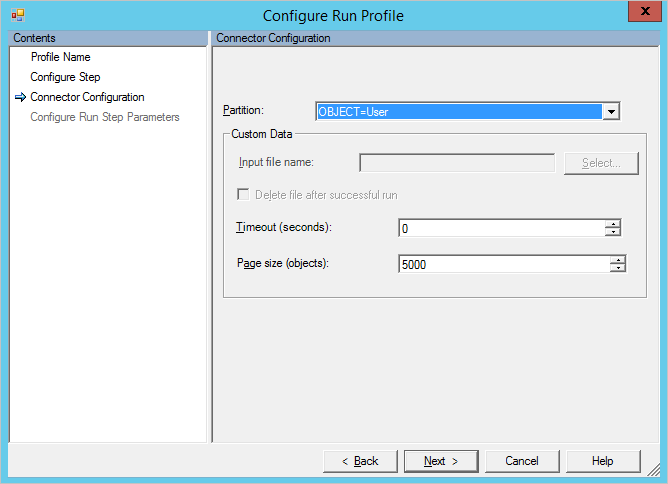
- Tablo'ya tıklayın ve [KULLANICILAR] yazın. Sayfayı aşağı kaydırarak çok değerli nesne türü bölümüne gelin ve verileri aşağıdaki resimde olduğu gibi girin. Adımı kaydetmek için Son'u seçin.
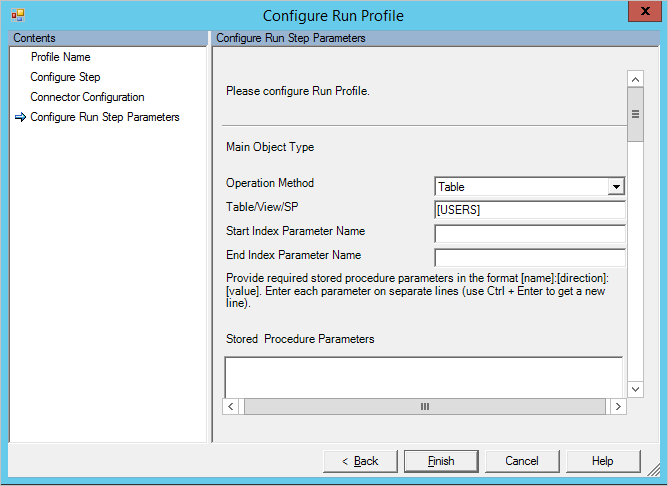
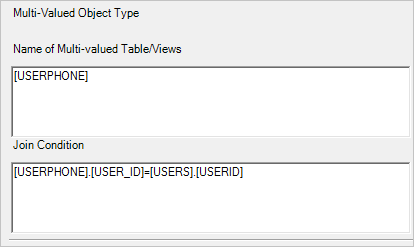
- Yeni adım seçeneğini belirleyin. Bu kez OBJECT=Group'u seçin. Son sayfada, aşağıdaki resimde olduğu gibi yapılandırmayı kullanın. Finish (Son) düğmesine tıklayın.
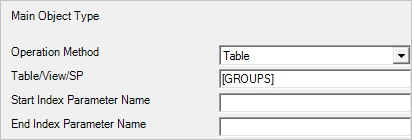
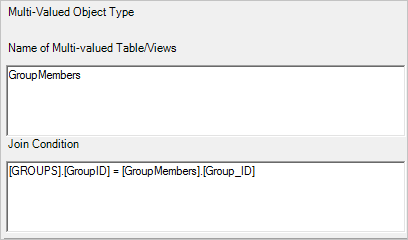
- İsteğe bağlı: İsterseniz ek çalıştırma profilleri yapılandırabilirsiniz. Bu kılavuzda yalnızca Tam İçeri Aktarma kullanılır.
- Çalıştırma profillerini değiştirmeyi tamamlamak için Tamam'a tıklayın.
Bazı test verileri ekleme ve içeri aktarmayı test etme
Örnek veritabanınızda bazı test verilerini doldurun. Hazır olduğunuzda Çalıştır ve Tam içeri aktarma'yı seçin.
burada iki telefon numarasına sahip bir kullanıcı ve bazı üyeleri olan bir grup yer alır.
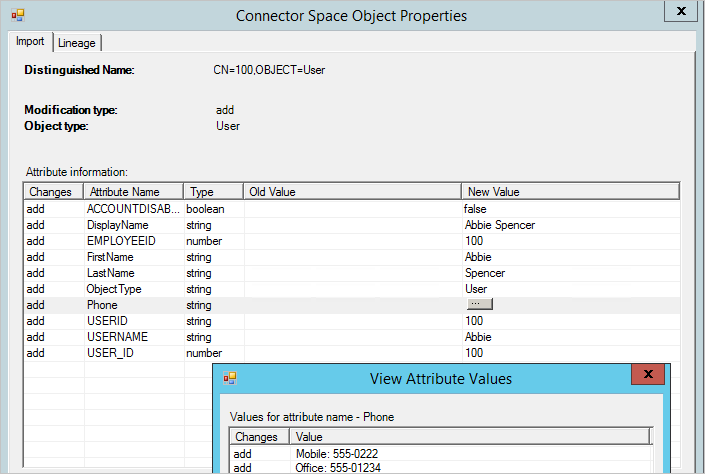
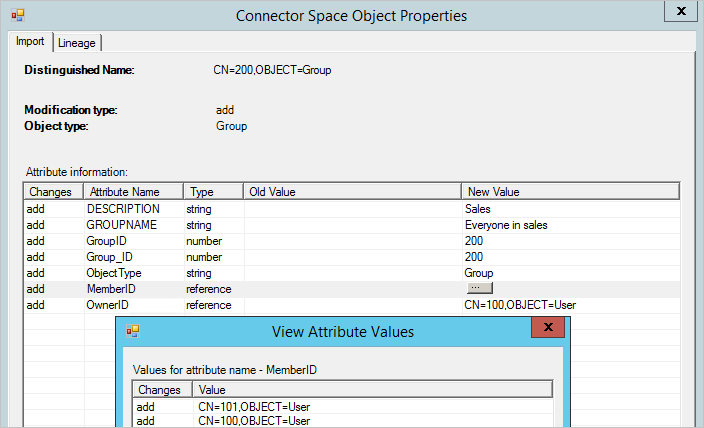
Ek A
Örnek veritabanını oluşturmak için SQL betiği
---Creating the Database---------
Create Database GSQLDEMO
Go
-------Using the Database-----------
Use [GSQLDEMO]
Go
-------------------------------------
USE [GSQLDEMO]
GO
/****** Object: Table [dbo].[GroupMembers] ******/
SET ANSI_NULLS ON
GO
SET QUOTED_IDENTIFIER ON
GO
CREATE TABLE [dbo].[GroupMembers](
[MemberID] [int] NOT NULL,
[Group_ID] [int] NOT NULL
) ON [PRIMARY]
GO
/****** Object: Table [dbo].[GROUPS] ******/
SET ANSI_NULLS ON
GO
SET QUOTED_IDENTIFIER ON
GO
CREATE TABLE [dbo].[GROUPS](
[GroupID] [int] NOT NULL,
[GROUPNAME] [nvarchar](200) NOT NULL,
[DESCRIPTION] [nvarchar](200) NULL,
[WATERMARK] [datetime] NULL,
[OwnerID] [int] NULL,
PRIMARY KEY CLUSTERED
(
[GroupID] ASC
)WITH (PAD_INDEX = OFF, STATISTICS_NORECOMPUTE = OFF, IGNORE_DUP_KEY = OFF, ALLOW_ROW_LOCKS = ON, ALLOW_PAGE_LOCKS = ON) ON [PRIMARY]
) ON [PRIMARY]
GO
/****** Object: Table [dbo].[USERPHONE] ******/
SET ANSI_NULLS ON
GO
SET QUOTED_IDENTIFIER ON
GO
SET ANSI_PADDING ON
GO
CREATE TABLE [dbo].[USERPHONE](
[USER_ID] [int] NULL,
[Phone] [varchar](20) NULL
) ON [PRIMARY]
GO
SET ANSI_PADDING OFF
GO
/****** Object: Table [dbo].[USERS] ******/
SET ANSI_NULLS ON
GO
SET QUOTED_IDENTIFIER ON
GO
CREATE TABLE [dbo].[USERS](
[USERID] [int] NOT NULL,
[USERNAME] [nvarchar](200) NOT NULL,
[FirstName] [nvarchar](100) NULL,
[LastName] [nvarchar](100) NULL,
[DisplayName] [nvarchar](100) NULL,
[ACCOUNTDISABLED] [bit] NULL,
[EMPLOYEEID] [int] NOT NULL,
[WATERMARK] [datetime] NULL,
PRIMARY KEY CLUSTERED
(
[USERID] ASC
)WITH (PAD_INDEX = OFF, STATISTICS_NORECOMPUTE = OFF, IGNORE_DUP_KEY = OFF, ALLOW_ROW_LOCKS = ON, ALLOW_PAGE_LOCKS = ON) ON [PRIMARY]
) ON [PRIMARY]
GO
ALTER TABLE [dbo].[GroupMembers] WITH CHECK ADD CONSTRAINT [FK_GroupMembers_GROUPS] FOREIGN KEY([Group_ID])
REFERENCES [dbo].[GROUPS] ([GroupID])
GO
ALTER TABLE [dbo].[GroupMembers] CHECK CONSTRAINT [FK_GroupMembers_GROUPS]
GO
ALTER TABLE [dbo].[GroupMembers] WITH CHECK ADD CONSTRAINT [FK_GroupMembers_USERS] FOREIGN KEY([MemberID])
REFERENCES [dbo].[USERS] ([USERID])
GO
ALTER TABLE [dbo].[GroupMembers] CHECK CONSTRAINT [FK_GroupMembers_USERS]
GO
ALTER TABLE [dbo].[GROUPS] WITH CHECK ADD CONSTRAINT [FK_GROUPS_USERS] FOREIGN KEY([OwnerID])
REFERENCES [dbo].[USERS] ([USERID])
GO
ALTER TABLE [dbo].[GROUPS] CHECK CONSTRAINT [FK_GROUPS_USERS]
GO
ALTER TABLE [dbo].[USERPHONE] WITH CHECK ADD CONSTRAINT [FK_USERPHONE_USER] FOREIGN KEY([USER_ID])
REFERENCES [dbo].[USERS] ([USERID])
GO
ALTER TABLE [dbo].[USERPHONE] CHECK CONSTRAINT [FK_USERPHONE_USER]
GO